VS2022 C++调试完全指南
一、调试环境准备
1.1 先决条件
- 安装Visual Studio 2022(17.12+版本)
- 勾选"使用C++的桌面开发"工作负载
若已安装VS但缺少工作负载:
选择 工具 > 获取工具和功能,在安装程序中勾选 使用C++的桌面开发 并点击 修改
1.2 支持与限制
✅ 支持语言:C++、C#、Visual Basic、Python等
❌ 限制:
- F#不支持"编辑并继续"
- F#和JavaScript不支持"自动"窗口
二、创建调试项目
2.1 新建C++控制台应用
-
打开VS2022,在开始窗口选择 创建新项目
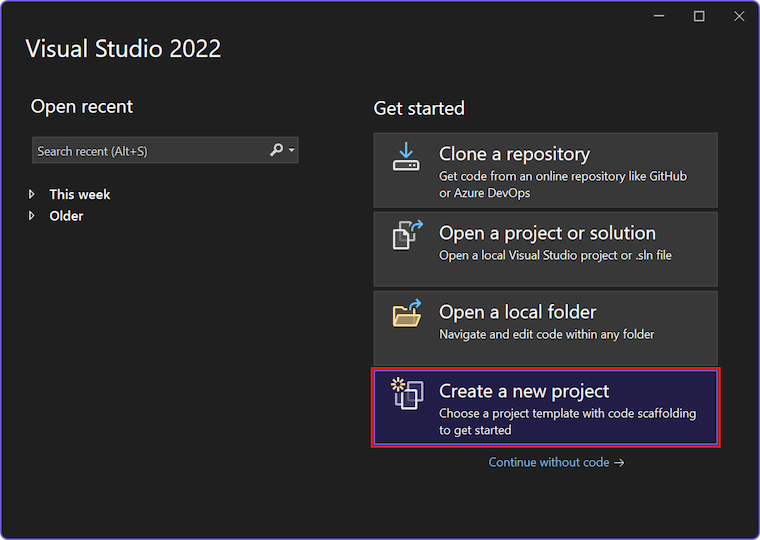
-
语言筛选为 C++,平台为 Windows,搜索并选择 控制台应用 模板
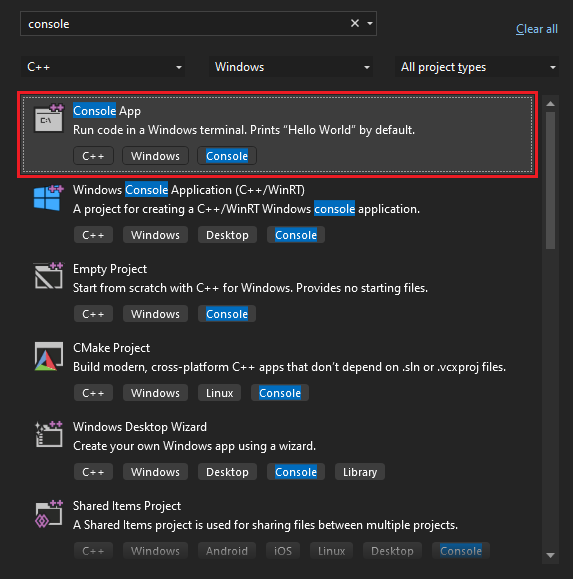
-
项目名称设为
get-started-debugging,点击 创建
2.2 示例代码
替换get-started-debugging.cpp内容:
#include <string>
#include <vector>
#include <iostream>void SendMessage(const std::wstring& name, int msg)
{std::wcout << L"Hello, " << name << L"! Count to " << msg << std::endl;
}int main()
{std::vector<wchar_t> letters = { L'f', L'r', L'e', L'd', L' ', L's', L'm', L'i', L't', L'h' };std::wstring name = L"";std::vector<int> a(10);std::wstring key = L"";for (int i = 0; i < letters.size(); i++){name += letters[i];a[i] = i + 1;SendMessage(name, a[i]);}std::wcin >> key;return 0;
}
三、基本调试操作
3.1 启动与停止调试
- 启动调试:按 F5 或点击工具栏 ▶️
- 停止调试:按 Shift+F5 或点击工具栏 ⏹️
首次启动会直接运行程序,输出:
Hello, f! Count to 1
Hello, fr! Count to 2
...
Hello, fred smith! Count to 10
3.2 设置断点
在代码行左侧单击设置断点(红色圆圈),或按 F9 切换
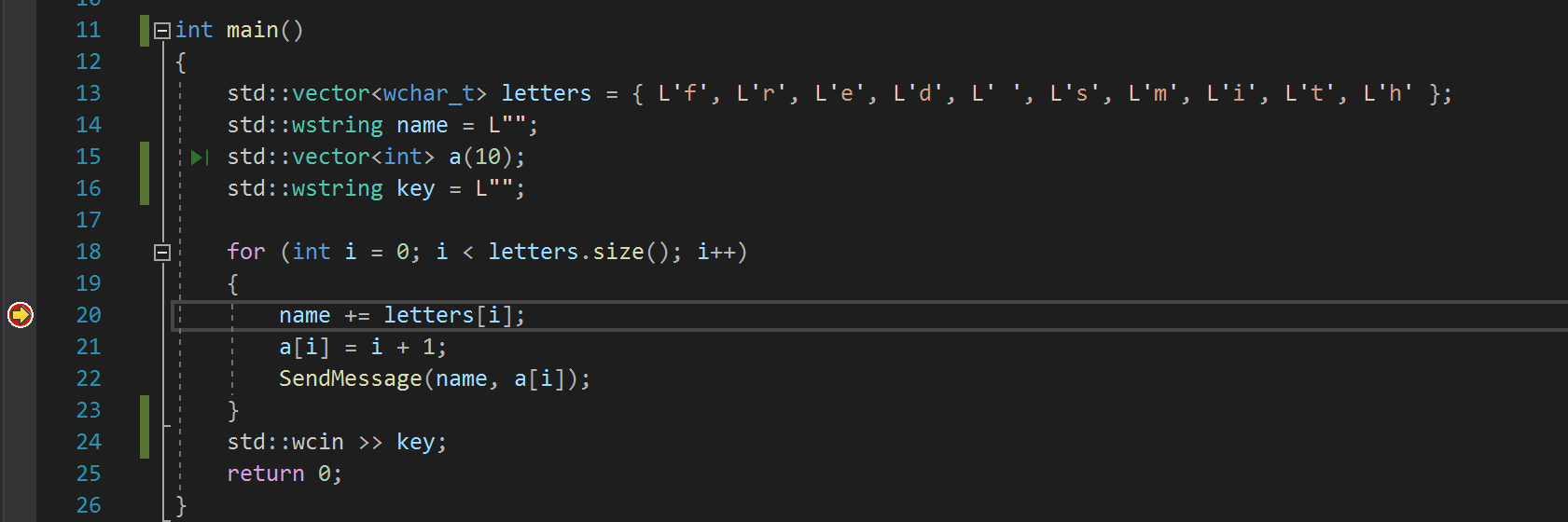
断点类型:支持条件断点(右键断点设置条件)、函数断点等高级功能
3.3 代码单步执行
| 操作 | 快捷键 | 说明 |
|---|---|---|
| 单步执行 | F11 | 进入函数内部 |
| 单步跳过 | F10 | 不进入函数 |
| 单步跳出 | Shift+F11 | 从当前函数返回 |
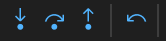
3.4 快速导航
- 运行到单击处:调试时悬停代码行,点击 ▶️ 图标
- 快速重启:按 Ctrl+Shift+F5 或点击 🔄 图标
四、变量与内存检查
4.1 数据提示
调试时悬停变量名,自动显示当前值
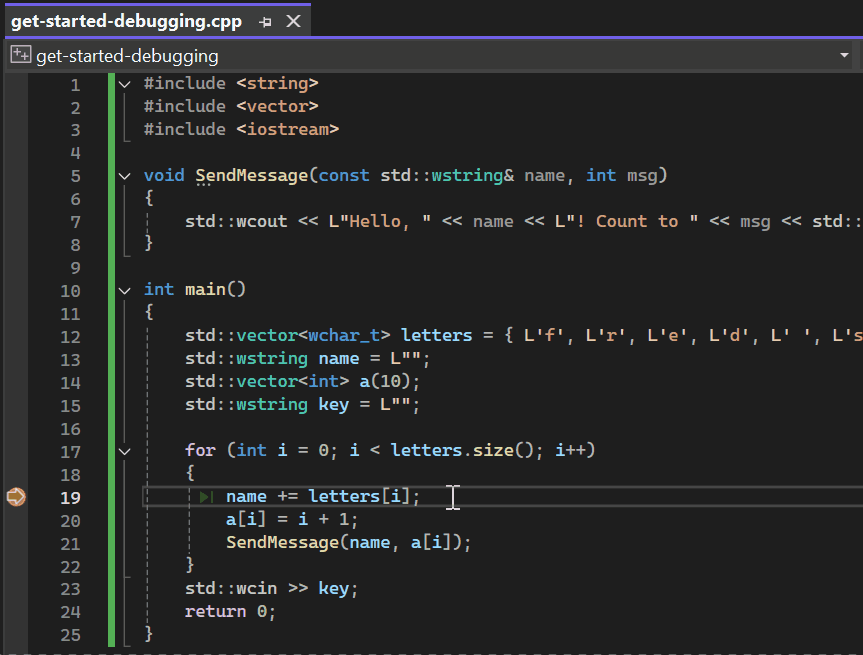
4.2 调试窗口
- 自动窗口:显示当前行相关变量(调试 > 窗口 > 自动窗口)
- 局部变量:显示当前作用域变量
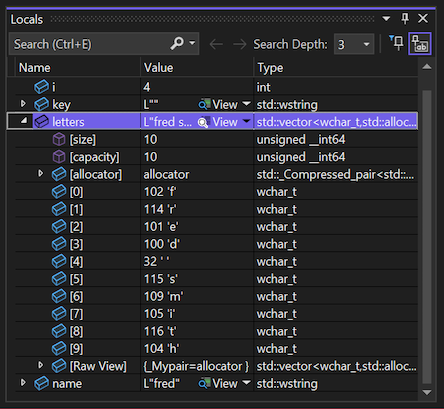
4.3 监视变量
右键变量 > 添加监视,在监视窗口跟踪特定变量
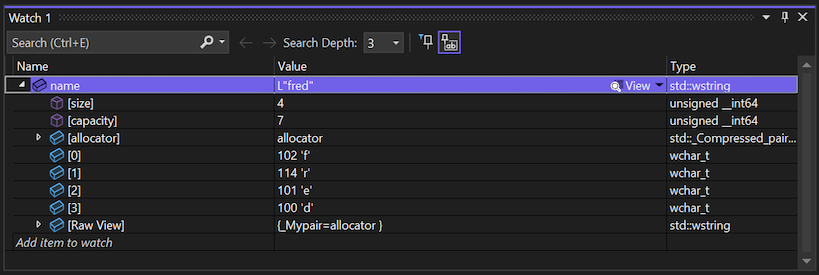
五、高级调试功能
5.1 调用堆栈分析
查看函数调用顺序:调试 > 窗口 > 调用堆栈
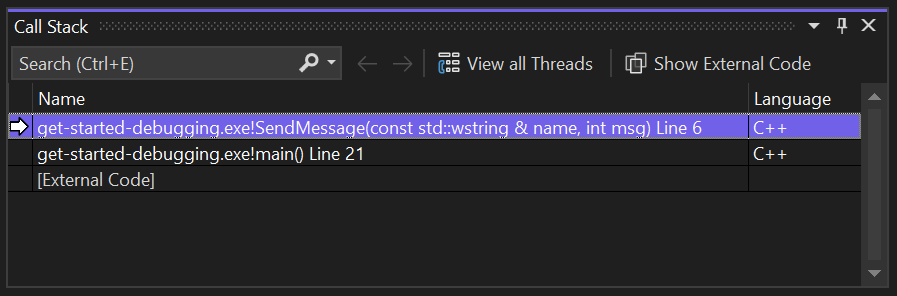
5.2 更改执行流
拖动黄色执行指针可修改代码执行顺序(需谨慎使用)
5.3 命令行参数传递
- 在工具栏命令行参数下拉框中输入参数(如
/u) - 修改代码支持参数:
int main(int argc, char* argv[])
{bool uppercase = false;for (int i = 1; i < argc; ++i){if (std::string(argv[i]) == "/u") uppercase = true;}// ... 其余代码 ...
}
六、调试技巧总结
- 条件断点:仅当特定条件满足时暂停(右键断点设置)
- 编辑并继续:调试时修改代码无需重启(部分语言支持)
- 异常设置:调试 > Windows > 异常设置,配置异常中断
- 内存断点:监视内存地址变化(高级调试功能)
参考资料:Visual Studio 2022 调试器官方文档
7 高级调试技术
7.1 远程调试
远程调试允许在不同计算机上调试Visual Studio应用程序,适用于调试服务器应用或嵌入式设备。以下是配置步骤:
7.1.1 安装远程工具
在目标设备上下载并安装与Visual Studio版本匹配的远程工具(下载链接)。根据设备架构选择x86/x64/ARM64版本,例如64位系统需安装64位远程工具。
7.1.2 配置远程调试器
- 在远程设备上启动远程调试器,首次运行会显示配置向导:
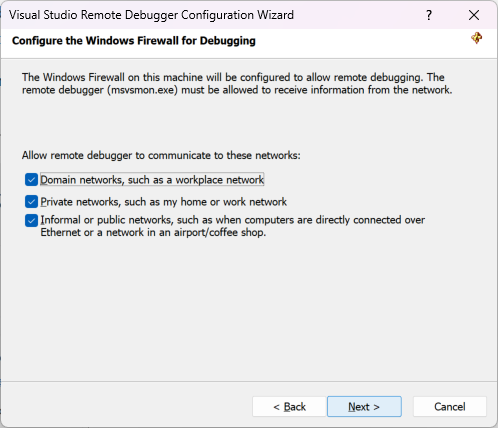
- 选择网络类型(域/工作组/专用网络),完成防火墙配置。
- 启动后记录服务器名称和端口(格式:
服务器名:端口)。
7.1.3 项目配置
- 在Visual Studio中右键项目→属性→调试,设置:
- 要启动的调试器:远程Windows调试器
- 远程服务器名称:
服务器名:端口(如MySurface:4026) - 部署目录:远程设备上的路径(如
C:\remotetemp)
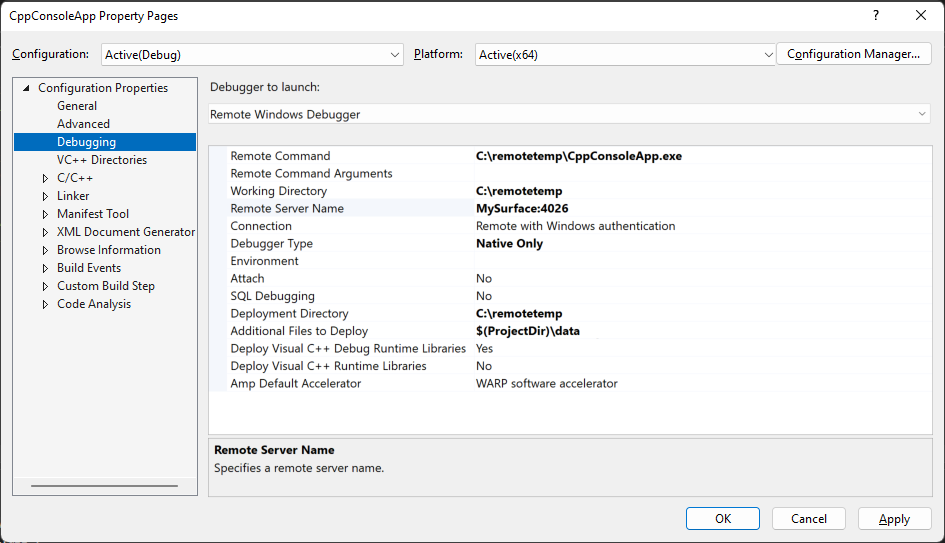
- 勾选部署选项,确保文件自动同步到远程设备。
7.1.4 符号配置
- 优先使用本地符号(性能更佳),路径:工具→选项→调试→符号
- 如需远程符号,添加Windows文件共享路径(如
\\服务器名\符号目录)
7.2 多线程调试
多线程调试需监控线程状态、解决死锁等问题,核心工具包括线程窗口和并行堆栈窗口。
7.2.1 线程窗口与并行堆栈
- 线程窗口(调试→窗口→线程):显示所有线程ID、状态和调用堆栈。可冻结/解冻线程、切换调试上下文。
- 并行堆栈窗口:可视化展示多线程调用关系,相同堆栈自动分组:
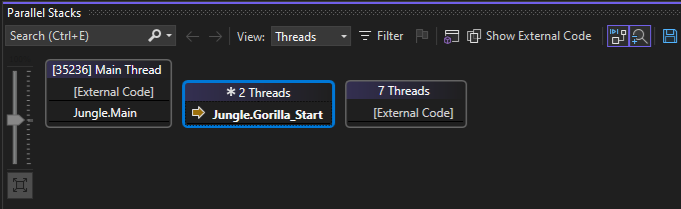
7.2.2 死锁检测与修复
示例死锁代码(C++):
// 线程1: 先锁tree,再锁banana_bunch
std::lock_guard<std::mutex> lock1(tree);
std::lock_guard<std::mutex> lock2(banana_bunch);// 线程2: 先锁banana_bunch,再锁tree
std::lock_guard<std::mutex> lock2(banana_bunch);
std::lock_guard<std::mutex> lock1(tree);
检测方法:
- 调试时按Ctrl+Break暂停所有线程
- 在并行堆栈窗口观察阻塞线程:
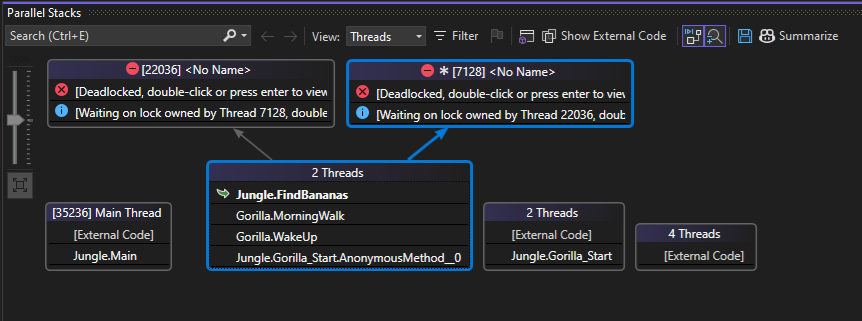
- 使用Copilot生成线程摘要:
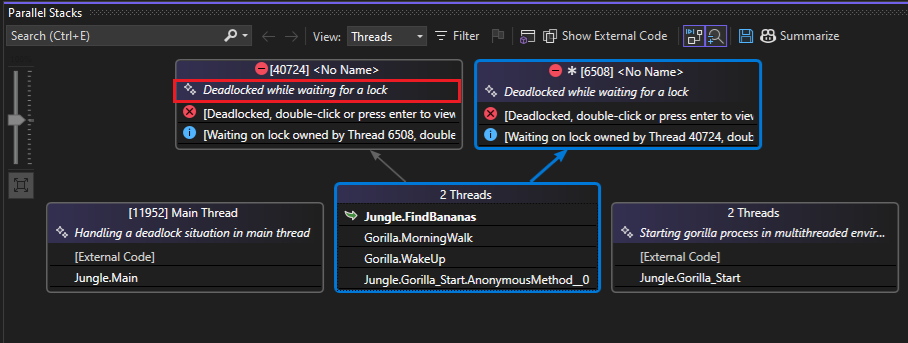
修复方案:统一锁顺序:
// 所有线程均先锁tree,再锁banana_bunch
std::lock_guard<std::mutex> lock1(tree);
std::lock_guard<std::mutex> lock2(banana_bunch);
7.3 AI辅助调试(GitHub Copilot)
Copilot可集成到调试流程中,提供异常分析、变量解释和断点建议。
7.3.1 内联聊天与异常处理
- 调试中断时右键变量/代码→询问Copilot,例如查询
args为空的原因:

- 异常发生时点击询问Copilot按钮,自动生成修复建议:
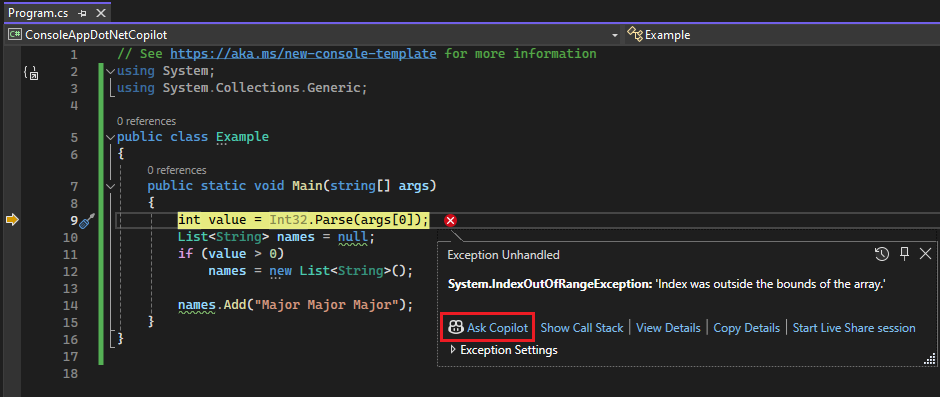
7.3.2 条件断点建议
设置断点时,Copilot自动分析代码并推荐条件:
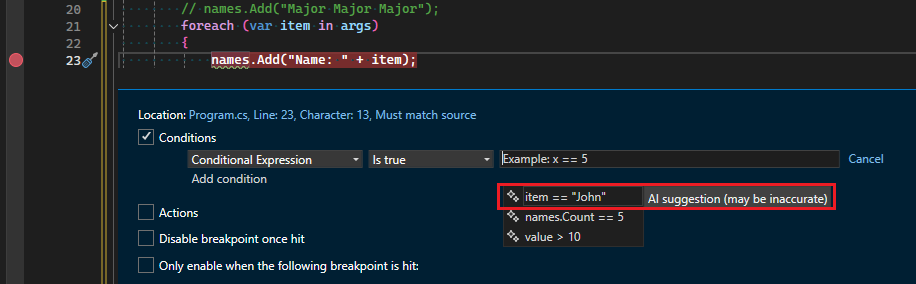
示例:在循环中添加条件item == "Fred",仅当参数为"Fred"时中断。
7.4 C++动态调试(预览版)
动态调试通过/dynamicdeopt编译选项,实现优化代码的"按需去优化",解决传统优化代码调试难题。
7.4.1 配置步骤
- 项目属性→高级→使用C++动态调试→设为"是":
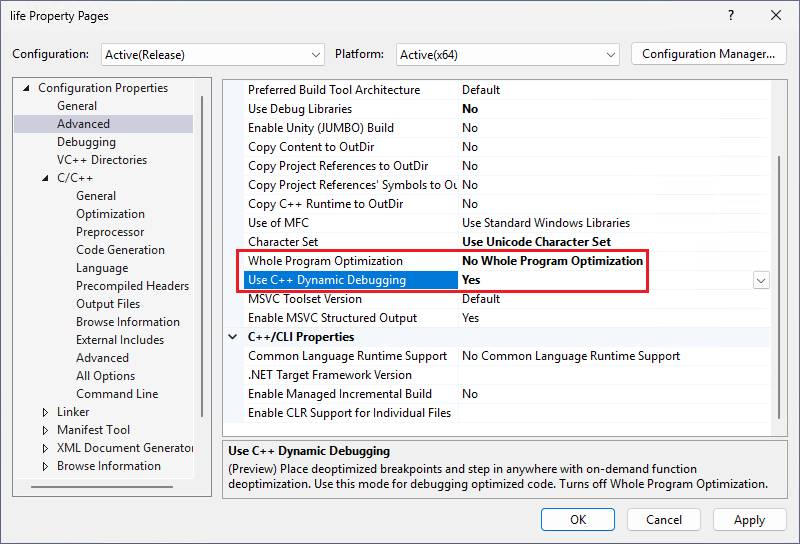
- 禁用冲突选项:
- 关闭整个程序优化(/GL)
- 禁用COMDAT折叠(/OPT:NOICF)
7.4.2 工作原理
- 编译时生成优化二进制和未优化二进制(
*.alt.exe) - 命中断点或单步执行时,自动加载未优化版本,调试体验与非优化代码一致
- 未调试区域保持优化,兼顾性能与调试效率
7.4.3 应用场景
- 游戏开发:Unreal Engine 5.6+支持,通过
WindowsPlatform.bDynamicDebugging = true启用 - 高性能应用:优化构建中调试关键函数,无需全量禁用优化
